win10桌面图标字体变大的解决方法 win10电脑字体图标突然变大怎么办
更新时间:2023-04-10 15:57:00作者:zheng
我们在使用电脑的时候突然发现自己的电脑字体变的非常的大,这时候该怎么还原呢?今天小编就给大家带来win10桌面图标字体变大的解决方法,如果你刚好遇到这个问题,跟着小编一起来操作吧。
解决方法:
1.先打开我们的电脑,可以看到电脑上面的图标和字体都变得特别的大;

2.我们点击左下角的开始按钮;
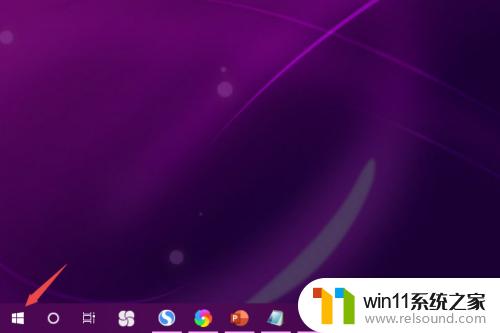
3.然后点击设置;
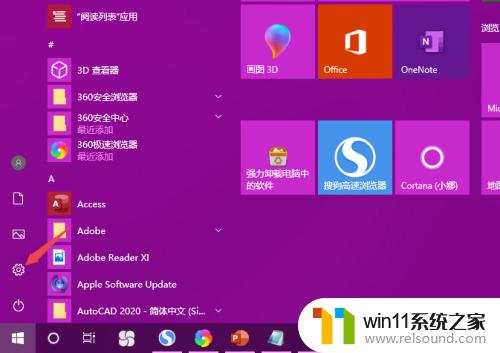
4.之后点击轻松使用;
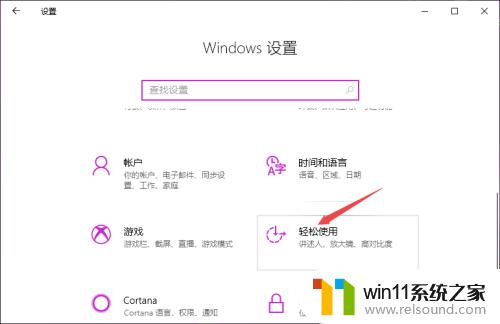
5.然后将放大文本下方的滑动按钮朝左滑动到最左边;
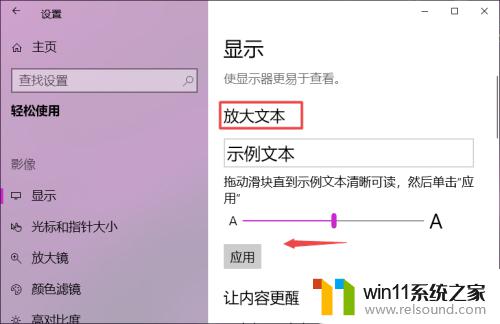
6.之后点击应用;
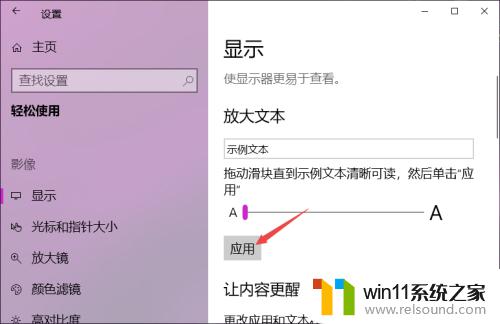
7.然后应用完成后,点击关闭;
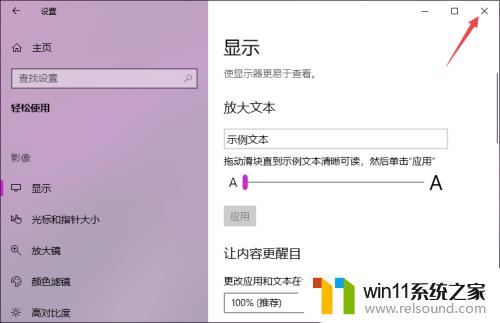
8.结果如图所示,此时我们便可以看到桌面上的图标和字体就都恢复到最初的状态了。
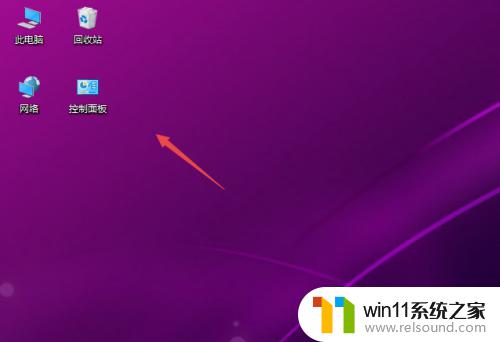
以上就是win10桌面图标字体变大的解决方法的全部内容,如果有遇到这种情况,那么你就可以根据小编的操作来进行解决,非常的简单快速,一步到位。
win10桌面图标字体变大的解决方法 win10电脑字体图标突然变大怎么办相关教程
- win10音量图标空白怎么办 win10不显示音量图标的解决方法
- win10软件内字体大小
- 怎样调电脑字体大小
- win10系统修改字体
- 战舰世界win10不能打字怎么办 win10玩战舰世界无法打字修复方法
- win10鼠标与实际位置偏移怎么办 win10鼠标和实际位置不一样修复方法
- win10输入法不见了怎么办 win10如何解决输入法不见了
- win10无法打开此安装程序包的解决方法 win10无法打开此安装程序包怎么办
- win10桌面上没有此电脑
- win10管理员权限删除文件夹的解决方法 win10需要权限才能删除文件怎么办
- win10不安全连接怎么设置为安全
- win10怎么以兼容模式运行程序
- win10没有wlan连接选项
- 怎么检查win10是不是企业版
- win10怎么才能将浏览过的记录不自动保存
- win10无法打开gpedit.msc
win10系统教程推荐